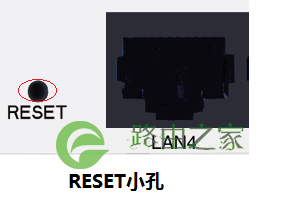导读:水星路由器melogin.cn登录管理地址打不开怎么解决
melogin.cn是水星无线路由器的登录管理地址;通过浏览器地址栏中输入此melogin.cn地址即可跳转到水星路由器的管理界面;如果你想配置你的路由器,而又无法打开melogin.cn登录管理地址,我们可以参考以下原因是否能解决你的问题。
melogin.cn路由器登录管理界面打不开的问题解析:
- 检查线路连接
- 检查电脑IP设置
- 检查登录地址
- 检查登录密码
- 更换浏览器或电脑或手机
- 使用路由器复位操作(还原出厂模式)
我们根据以上六点来检查是否正常的配置好电脑和路由器。
一:检查线路连接
路由器的线路连接可以是有线连接;也可以是无线连接;
有线连接:操作电脑需要与路由器的LAN口(1、2、3、4任意LAN口)连接,并确保电脑网线接口和路由器对应接口的指示灯亮起。
无线连接:无线终端需要连接路由器信号,出厂设置时,路由器默认信号为:Mercury_XXXX(X表示MAC地址后四位),可在路由器底部标贴上查看到MAC地址。
二:检查电脑IP设置
如果你的电脑设置了其他的IP地址,是不能登录到路由器的,因为无法连接到路由器的局域网络;请务必把操作电脑的IP地址设置为自动获取
三:检查登录密码
每个品牌的路由器登录地址都并不是一样的,有些路由器可能是其他地址;但如果你是水星路由器,请再次检查你的登录地址是否为: melogin.cn 或 192.168.1.1
如果你是其他品牌路由器,请参考路由器的底部品牌,如图一
四:检查登录密码
登录密码是每台路由器都会需要设置的,有些路由器是在配置上网过程中设定的,有些是出厂默认的;例如默认为admin或admin123;但如果你忘记了路由器登录地址,请复位路由器,再重新设置登录密码。
五:更换浏览器或上网设备
如果你的浏览器设置了代理模式也是无法登录路由器界面的,所以如果你的浏览器设置有误,请更换一个浏览器,或最好更换一个电脑或手机来重新登录试试。
六:把路由器恢复出厂模式后再登录
把路由器复位操作可以把路由器的所有配置均设置为出厂模式;这个时候,需要重新连接路由器重新设置路由器的配置参数。
复位方法:通电状态下,按住RESET键5至8秒,当系统状态指示灯快闪5次后,再松开RESET键,(RESET小孔要使用回形针、笔尖等尖状物按住) 。
原创文章,作者:路由器设置,如若转载,请注明出处:https://www.224m.com/23478.html